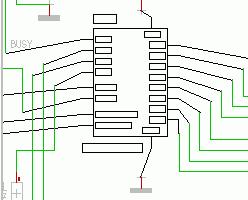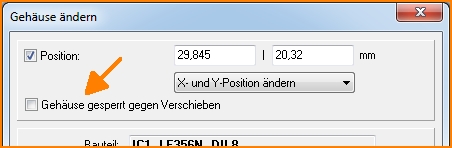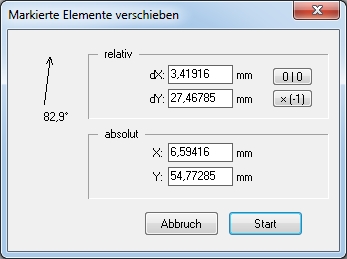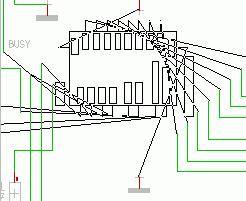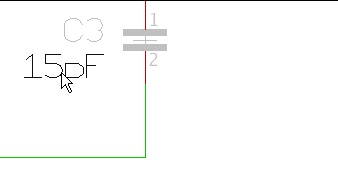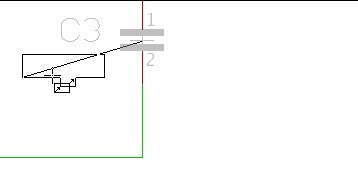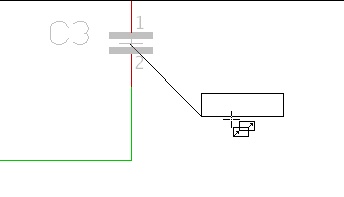Verschieben
Inhaltsverzeichnis
Allgemeines
Am einfachsten verschiebt man ein Zeichenelement mit gehaltener Maustaste M1H. Genauer geht es allerdings im Verschiebemodus.
So kommt man in diesen Modus:
- mit [v] und mit folgender Mausbewegung oder den Cursortasten der Tastatur (Pfeilrasten),
- mit [Shift] + [v] zur Eingabe exakter Verschiebe-Koordinaten,
- mit M1H und folgender Mausbewegung,
- mit dem Punkt Verschieben im Menü Bearbeiten
- mit dem Werkzeug
 .
.
So kommt man wieder heraus:
Mit [ESC] oder M12
WICHTIG: Um ein Bauteil komplett zu verschieben, muss der Knopf ![]() in der Sidebar dabei gedrückt sein, sonst verschieben Sie nur ein einzelnes Zeichenelement!
in der Sidebar dabei gedrückt sein, sonst verschieben Sie nur ein einzelnes Zeichenelement!
Verschieben plötzlich defekt? Starten Sie Ihr Windows neu! Achtung: Um den Rechner echt neu zu booten, muss man während des Drückens des Windows-Knopfes [Herunterfahren] die Taste [Shift] drücken und halten!
Verschieben markierter Elemente
Um markierte Elemente zu verschieben, setzen Sie den Mauszeiger auf einen markanten Punkt der markierten Elemente. Drücken Sie die Taste [v] oder wählen Sie diese Funktion im Menü. Bewegen Sie dann den Mauszeiger zu dem Punkt, zu dem der markante Punkt verschoben werden soll. Die zu verschiebenden Elemente erscheinen als Phantombild.
Sollte sich ein Bauteilgehäuse nach dem Verschieben nicht mitbewegt haben, ist es wahrscheinlich gegen Verschieben gesperrt. Klicken Sie doppelt auf den Gehäusegriff, um die Eigenschaften des Gehäuses zu sehen:
Mit [Shift]+[v] öffnen Sie einen Dialog für den exakten Versatz per Koordinatenangabe. Dabei wird stets die vorangegangene Verschiebung in der Dialogbox durch Koordinatenangabe angezeigt. Mit dem Schaltknopf x-1 kehren Sie die Verschieberichtung um, mit dem Knopf 0|0 setzen Sie die Koordinatenanzeige in dieser Dialogbox auf 0|0:
Drücken Sie [RETURN] oder M1, um die Verschiebung abzuschließen. Waren an markierten Anschlüssen, Signalen, Leiterbahnen oder Lötpunkten weitere unmarkierte Signale oder Leiterbahnen angeschlossen, so werden die Enden dieser Signale oder Leiterbahnen mitgezogen. Wird ein Gehäuse verschoben, so werden von allen unangeschlossenen Lötpunkten Luftlinien zu den nächstgelegenen Lötpunkten mit dem gleichen Signal angezeigt (Ratsnest). Diese Platzierungshilfe wird nach jeder Bewegung neu berechnet.
Verschieben und Drehen
Im Verschiebemodus können Sie mit [d] direkt eine Drehung veranlassen, ohne den Verschiebemodus zu verlassen.
Klicken Sie während des Verschiebens M2 oder [d], dann dreht TARGET 3001! das entsprechende Element/Bauteil um den aktuell eingestellten Winkel. Den Drehwinkel stellen Sie ggf. vorher mit [Shift]+[d] ein.
Siehe auch drehen.
Verschieben eines Gehäuses auf dem Raster
Klicken Sie M1 auf das Griffkreuz um das Gehäuse zu markieren. Jetzt drücken Sie die Taste [v], um in den Verschiebemodus zu gelangen. Das Gehäuse nimmt die Phantomansicht an. Jetzt betätigen Sie nicht die Maus sondern die Pfeiltasten der Tastatur:
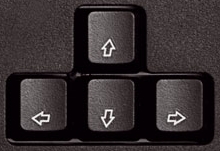
Das Bauteil verschiebt sich auf den Rasterpunkten.
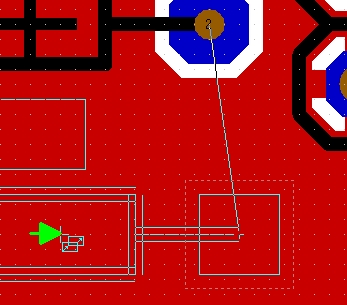
Bild: Das Objekt (Phantombild) um 2 Rasterpunkte nach rechts verschoben
Verschieben und spiegeln
Spiegeln ist während des Verschiebens mit Taste [s] möglich.
Verschieben von Bauteilname und -Wert
Beim Verschieben von Bauteilnamen und -werten zeigt TARGET 3001! bei M1H die Zugehörigkeit des Namens zum Bauteil durch eine Luftlinie im Phantombild an:
Dies ist durchaus hilfreich in engen Designs, wenn die Zugehörigkeit eines Namens zu einem Bauteil nicht immer eindeutig ist - auch wenn man vielleicht gar nicht verschieben will.
Bauteilgehäuse gegen Verschieben schützen
Nur im Layout: Doppelklick auf das Griffkreuz des Bauteilgehäuses. Im sich öffnenden Dialog im oberen Bereich Haken setzen bei:"Bauteil gesperrt gegen Verschieben"
Andere Suchwörter: Bauteil nicht verschiebbar, Bauteil einfrieren, eingefrieren
Das ganze Blatt verschieben
Das geht mit [Strg]+[M2H]
.